答案:文章介绍了Linux中软链接和硬链接的区别与使用方法。软链接通过ln -s创建,类似快捷方式,可跨文件系统并指向目录,但源文件删除后会失效;硬链接通过ln创建,本质是同一inode的多个入口,不能跨文件系统或链接目录,删除一个硬链接不影响文件数据,直到所有链接被删除。两者均节省空间,但应用场景不同:软链接适用于快捷访问、版本切换等;硬链接适合数据备份和防误删。使用时需注意悬空链接、删除行为误解等陷阱,并掌握find、readlink等辅助命令。

在Linux的世界里,文件链接是我们日常操作中不可或缺的一部分,它让文件管理变得异常灵活。简单来说,创建软链接(Symbolic Link,也称符号链接)和硬链接(Hard Link)是两种不同的方式来引用文件或目录。软链接就像我们Windows系统里的快捷方式,指向的是文件路径;而硬链接则更底层,它指向的是文件系统中的同一个数据块,你可以把它理解为给同一个文件起了另一个名字。创建它们分别通过
ln -s
和
ln
命令来实现。
解决方案
创建软链接和硬链接的操作其实非常直观,但它们背后的逻辑和应用场景却大相径庭。
创建软链接(Symbolic Link): 软链接的命令格式是
ln -s 源文件或目录 目标链接名
。 例如,我想为
/home/user/documents/report.txt
文件创建一个软链接,放在
/tmp/my_report.txt
:
ln -s /home/user/documents/report.txt /tmp/my_report.txt
如果你想为整个目录创建一个软链接,比如把
/var/log/apache2
链接到你的家目录:
ln -s /var/log/apache2 ~/apache_logs
ls -l
命令会清楚地显示软链接的指向:
lrwxrwxrwx 1 user user 31 May 20 10:30 /tmp/my_report.txt -> /home/user/documents/report.txt
这里的
l
表示这是一个链接,
->
符号则指明了它指向的源文件。
创建硬链接(Hard Link): 硬链接的命令格式是
ln 源文件 目标链接名
。注意,硬链接不能用于目录,也不能跨文件系统创建。 例如,为
/home/user/data.csv
文件创建一个硬链接,命名为
/home/user/backup_data.csv
:
ln /home/user/data.csv /home/user/backup_data.csv
使用
ls -l
查看时,你会发现它们的文件大小、权限、修改时间等信息都一模一样,并且最重要的,它们的inode号是相同的(通常在
ls -i
命令下查看):
-rw-r--r-- 2 user user 1024 May 20 10:45 /home/user/data.csv -rw-r--r-- 2 user user 1024 May 20 10:45 /home/user/backup_data.csv
这里的数字
2
表示该文件(即该inode)有两个硬链接。每创建一个硬链接,这个数字就会增加1。

软链接与硬链接:它们究竟有何不同?
这两种链接方式,虽然都能让我们从不同路径访问同一个文件内容,但其内在机制差异巨大,理解这一点是高效使用它们的基石。对我个人而言,最初接触时也曾被这些概念搞得有些迷糊,但一旦抓住了“inode”这个核心,一切就清晰起来了。
核心区别在于它们指向的对象:
- 软链接(Symbolic Link):它实际上是一个特殊类型的文件,其内容存储的是它所指向的“目标文件或目录的路径”。你可以把它想象成一个路标,上面写着“去某某地方请走这条路”。如果那个“某某地方”被删除了,这个路标就成了“死路标”,也就是我们常说的“悬空链接”(dangling link)。它有自己的inode号,与源文件完全独立。因为它只存储路径,所以可以跨越不同的文件系统,也能链接目录。
- 硬链接(Hard Link):它不是一个独立的文件,而是文件系统目录中指向同一个inode的另一个入口。inode是文件系统用来存储文件元数据(如文件大小、权限、所有者、数据块位置等)的数据结构。你可以把inode看作是文件的“身份证号”。当一个文件有多个硬链接时,它们共享同一个inode。这意味着,无论你通过哪个硬链接去访问、修改文件内容,实际上都是在操作同一个文件数据块。只有当所有指向该inode的硬链接都被删除后,文件的数据块才会被释放。硬链接不能跨越文件系统,因为inode号在不同文件系统上是独立的;也不能链接目录,这主要是为了避免文件系统中的循环引用,从而导致工具遍历时陷入死循环。
从我的经验来看,判断一个文件是否为硬链接,最简单粗暴但有效的方式就是看
ls -l
输出中的“链接数”字段,如果大于1,那它至少有一个硬链接。当然,更精确的是用
ls -i
查看inode号。
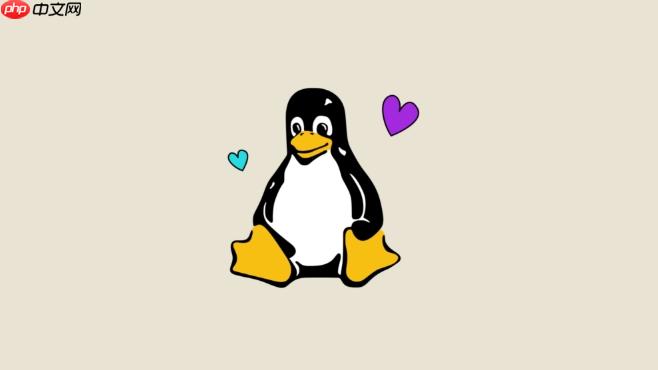
何时选择软链接,何时又该用硬链接?
选择哪种链接方式,往往取决于你的具体需求和对文件系统稳定性的考量。我通常会根据以下几点来做判断:
选择软链接的场景:
- 创建快捷方式或别名: 这是最常见的用途。比如,你有一个很长的路径,经常需要访问其中的某个文件或目录,创建一个软链接到你的家目录或
/usr/local/bin
(如果需要全局访问)会非常方便。
- 跨文件系统链接: 如果你的源文件和目标链接需要在不同的分区或磁盘上,软链接是唯一的选择。
- 链接目录: 硬链接不能链接目录,所以当你需要为某个目录创建另一个入口时,软链接是唯一的解决方案。
- 版本管理或配置切换: 在部署应用程序时,经常会把当前活跃的版本通过软链接指向最新的部署目录,这样切换版本只需要更改软链接的指向,而无需修改配置文件。
- 避免数据冗余: 当你希望多个地方引用同一个文件,但又不想复制文件内容占用额外空间时,软链接非常合适。
选择硬链接的场景:
- 文件冗余与数据安全: 硬链接提供了一种“文件多重存在”的错觉。即使你删除了原始文件(即第一个硬链接),只要还有其他硬链接存在,文件内容就不会丢失,因为它所指向的inode依然被引用着。这在某些关键配置文件的备份或防止误删除方面非常有用。
- 文件共享与协作: 多个用户或程序需要访问同一个文件,但又希望文件删除操作不会影响其他用户时,硬链接可以派上用场。
- 节省磁盘空间(特定情况): 虽然软链接也能节省空间,但硬链接更彻底,因为它根本没有自己的数据块,只是增加了inode的引用计数。
- 文件系统内部的“不可变”引用: 对于一些系统文件,硬链接可以提供更强的关联性,因为它们共享同一个inode,文件内容无法被单独“修改”而影响其他链接(除非是修改了文件内容本身)。
总的来说,我个人在日常使用中,软链接的使用频率远高于硬链接。它更直观、更灵活,尤其是在处理目录和跨文件系统操作时。硬链接则更多地出现在系统底层、备份策略或一些特定的数据管理场景中,它提供了一种更“坚固”的链接方式。
处理软硬链接的常见陷阱与实用技巧
在实际操作中,软链接和硬链接虽然强大,但也并非没有坑。我遇到过不少因为不理解它们特性而导致的问题,这里总结一些常见的陷阱和实用的处理技巧。
软链接的陷阱:悬空链接(Dangling Symlinks) 这是软链接最常见的“坑”。如果软链接指向的源文件或目录被删除、移动或重命名了,那么这个软链接就会变成一个“悬空链接”,它依然存在,但已经指向了一个不存在的目标。
- 识别方法:
ls -l
命令会以红色(或你终端配置的其他颜色)显示悬空链接,并且其指向的路径会缺失。
- 实用技巧:
- 定期清理: 可以使用
find
命令来查找和清理悬空链接。例如,
find . -type l ! -exec test -e {} ; -print可以列出当前目录下所有悬空链接。
- 创建时使用绝对路径: 尽量使用绝对路径创建软链接,而不是相对路径。相对路径在链接被移动到其他位置时容易失效。比如,
ln -s ../../target_dir my_link
,如果
my_link
被移动到其他目录,它就可能找不到
target_dir
了。
- 定期清理: 可以使用
硬链接的陷阱:误解删除行为 很多人以为删除了原始文件,硬链接就失效了。但实际上,只要还有至少一个硬链接存在,文件内容就安然无恙。这既是硬链接的优点,也可能是陷阱。
- 陷阱: 如果你创建了多个硬链接作为“备份”,然后认为删除了其中一个就万事大吉,那你就错了。文件内容还在,只是少了一个入口。真正删除文件需要移除所有硬链接。
- 实用技巧:
- 理解inode计数:
ls -l
输出的第二个字段就是硬链接计数。当这个计数降到0时,文件才真正被删除。
- 查找所有硬链接: 如果你需要找到某个文件的所有硬链接,可以使用
find . -inum <inode_number>
。首先用
ls -i
获取文件的inode号,然后用
find
命令在指定目录下查找所有具有相同inode号的文件。
- 理解inode计数:
通用技巧:
-
ln -f
强制创建:
如果目标链接名已经存在,ln
命令会报错。使用
-f
选项可以强制覆盖已存在的链接(但不会覆盖普通文件,除非同时使用
-s
)。
-
ln -v
显示操作详情:
添加-v
选项可以让你看到
ln
命令具体做了什么,这在批量操作时很有用。
-
readlink
命令:
对于软链接,readlink
命令可以显示其指向的实际路径。
readlink -f <link_name>
甚至可以解析出最终的绝对路径,即使中间有多个软链接嵌套。
掌握这些细节,能让你在Linux文件管理中更加游刃有余,避免一些不必要的麻烦。毕竟,文件系统是我们操作系统的基石,理解它的工作方式总是值得的。
linux node windows apache 操作系统 工具 win windows系统 区别 csv文件 print 循环 数据结构 var 对象 windows linux


